Khi chuẩn bị reset một PC chạy Windows 10 hoặc Windows 11, bạn sẽ luôn được hệ điều hành hỏi muốn cài đặt lại hệ thống bằng hình thức “Cloud Download” hay “Local Reinstall”. Hai tùy chọn này đều phục vụ chung một mục đích, nhưng quy trình hoạt động lại hơi khác biệt. Mỗi tùy chọn đều có những ưu, nhược điểm riêng. Hãy cùng xem đâu là sự lựa chọn phù hợp với bạn.
Cả hai đều sẽ giúp bạn cài đặt lại Windows trên PC của mình
Tính năng “Reset This PC” về cơ bản có nhiệm vụ cài đặt lại hệ điều hành Windows trên máy tính của bạn. Bạn cũng có tùy chọn giữ các tệp cá nhân của mình hoặc xóa chúng — hoặc thậm chí xóa toàn bộ ổ đĩa. Windows sẽ thay thế các tệp hệ thống của bạn bằng các tệp mới. Sau đó, bạn sẽ có một hệ thống như mới và tất nhiên sẽ phải định cấu hình hệ thống và cài đặt lại các chương trình của mình lại từ đầu.
Để tìm tính năng này, trên Windows 10, bạn điều hướng tới Settings > Update & Security > Recovery và nhấp vào “Get Started” trong phần “Reset This PC”. Đối với Windows 11, bạn sẽ tìm thấy tính năng này tại Settings > System > Recovery > Reset PC.
Như đã đề cập, cả “Cloud Download” hay “Local Reinstall” đều là những phương án có thể giúp bạn đi đến cùng một mục đích” Reset hệ thống Windows 10 hoặc Windows 11 về trạng thái ban đầu. Hãy coi chúng như những tính năng khôi phục cài đặt gốc cho PC Windows của bạn.
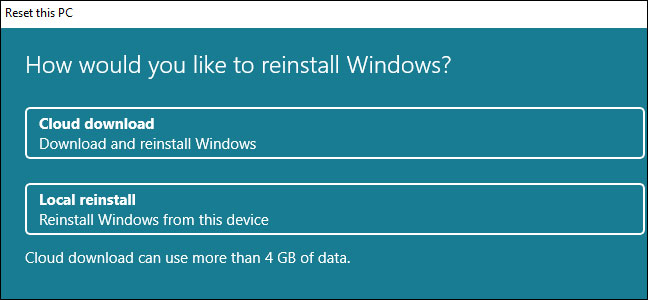
Cloud Download là gì?
Khi bạn chọn “Cloud Download”, Windows sẽ lập tức tải xuống các tệp hệ thống mới từ máy chủ của Microsoft, và sử dụng chúng để cài đặt lại hệ điều hành trên máy tính của bạn.
Lưu ý rằng gói dữ liệu cần phải tải xuống này có thể có dung lượng hơn 4GB. Do đó, nếu gói dữ liệu mạng của bạn bị giới hạn hoặc kết nối mạng yếu, chập chờn, thì Cloud Download không phải sự lựa chọn tối ưu. Ngược lại, nếu kết nối mạng của bạn ổn định thì Cloud Download sẽ cho tốc độ cài lại Windows khá nhanh chóng và đơn giản.
Tùy chọn này sẽ rất cần thiết nếu tệp hệ thống của PC của bạn bị hỏng. Trong trường hợp đó, tùy chọn “Local Reinstall” có thể không giúp cài đặt lại PC đúng cách, lúc này bạn nên thử Cloud Download để thay thế.
Local Reinstall là gì?
Nếu bạn chọn “Local Reinstall”, Windows sẽ sử dụng các tệp hệ thống đã có sẵn trên PC để cài đặt lại Windows.
Windows phải duyệt qua các tệp của nó, tìm những tệp gốc và tập hợp lại chúng thành một hệ thống Windows mới. Vì lý do này, Local Reinstall thường sẽ mất nhiều thời gian hơn so với Cloud Download, đặc biệt là khi bạn có kết nối internet nhanh, ổn định. Tính trung bình, có thể mất hơn 45 phút để tạo bản sao Windows mới từ bản cài đặt hiện có.
Nhìn chung, Local Reinstall sẽ hữu dụng trong các trường hợp như băng thông mạng bị giới hạn, kết nối mạng chậm, hoặc thiết bị của bạn không kết nối được mạng. Local Reinstall cũng sẽ giữ lại các bản Windows update mà bạn từng cài vào máy tính.
Tuy nhiên như đã đề cập, quá trình Local Reinstall có thể gặp lỗi nếu tệp hệ thống Windows trên PC của bạn bị hỏng.
Nên sử dụng Cloud Download hay Local Reinstall?
Đối với PC Windows thông thường, cả 2 tùy chọn này đều có thể giúp bạn đạt được mục đích. Tuy nhiên, tùy theo từng trường hợp cụ thể mà một tùy chọn có thể hợp lý hơn cái còn lại. Chẳng hạn như:
- Nếu bạn có kết nối Internet tốc độ cao, ổn định, và dữ liệu mạng không phải là vấn đề đáng lo ngại, hãy sử dụng Cloud Download.
- Nếu như bạn có kết nối mạng chậm hoặc không muốn Windows tải thêm một số file, sử dụng Local Reinstall là hợp lý.
- Nếu PC của bạn không hoạt động bình thường, hoặc bạn đã thử Local Reinstall nhưng không thành công, hãy sử dụng Cloud Download và ngược lại.
Chúc bạn có được sự lựa chọn phù hợp nhất!
 Công nghệ
Công nghệ  AI
AI  Windows
Windows  iPhone
iPhone  Android
Android  Học IT
Học IT  Download
Download  Tiện ích
Tiện ích  Khoa học
Khoa học  Game
Game  Làng CN
Làng CN  Ứng dụng
Ứng dụng 


















 Linux
Linux  Đồng hồ thông minh
Đồng hồ thông minh  macOS
macOS  Chụp ảnh - Quay phim
Chụp ảnh - Quay phim  Thủ thuật SEO
Thủ thuật SEO  Phần cứng
Phần cứng  Kiến thức cơ bản
Kiến thức cơ bản  Lập trình
Lập trình  Dịch vụ công trực tuyến
Dịch vụ công trực tuyến  Dịch vụ nhà mạng
Dịch vụ nhà mạng  Quiz công nghệ
Quiz công nghệ  Microsoft Word 2016
Microsoft Word 2016  Microsoft Word 2013
Microsoft Word 2013  Microsoft Word 2007
Microsoft Word 2007  Microsoft Excel 2019
Microsoft Excel 2019  Microsoft Excel 2016
Microsoft Excel 2016  Microsoft PowerPoint 2019
Microsoft PowerPoint 2019  Google Sheets
Google Sheets  Học Photoshop
Học Photoshop  Lập trình Scratch
Lập trình Scratch  Bootstrap
Bootstrap  Năng suất
Năng suất  Game - Trò chơi
Game - Trò chơi  Hệ thống
Hệ thống  Thiết kế & Đồ họa
Thiết kế & Đồ họa  Internet
Internet  Bảo mật, Antivirus
Bảo mật, Antivirus  Doanh nghiệp
Doanh nghiệp  Ảnh & Video
Ảnh & Video  Giải trí & Âm nhạc
Giải trí & Âm nhạc  Mạng xã hội
Mạng xã hội  Lập trình
Lập trình  Giáo dục - Học tập
Giáo dục - Học tập  Lối sống
Lối sống  Tài chính & Mua sắm
Tài chính & Mua sắm  AI Trí tuệ nhân tạo
AI Trí tuệ nhân tạo  ChatGPT
ChatGPT  Gemini
Gemini  Điện máy
Điện máy  Tivi
Tivi  Tủ lạnh
Tủ lạnh  Điều hòa
Điều hòa  Máy giặt
Máy giặt  Cuộc sống
Cuộc sống  TOP
TOP  Kỹ năng
Kỹ năng  Món ngon mỗi ngày
Món ngon mỗi ngày  Nuôi dạy con
Nuôi dạy con  Mẹo vặt
Mẹo vặt  Phim ảnh, Truyện
Phim ảnh, Truyện  Làm đẹp
Làm đẹp  DIY - Handmade
DIY - Handmade  Du lịch
Du lịch  Quà tặng
Quà tặng  Giải trí
Giải trí  Là gì?
Là gì?  Nhà đẹp
Nhà đẹp  Giáng sinh - Noel
Giáng sinh - Noel  Hướng dẫn
Hướng dẫn  Ô tô, Xe máy
Ô tô, Xe máy  Tấn công mạng
Tấn công mạng  Chuyện công nghệ
Chuyện công nghệ  Công nghệ mới
Công nghệ mới  Trí tuệ Thiên tài
Trí tuệ Thiên tài